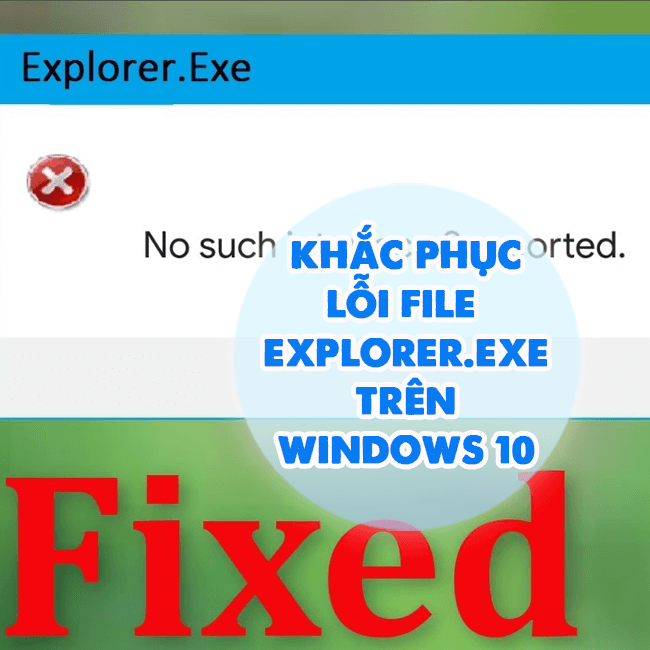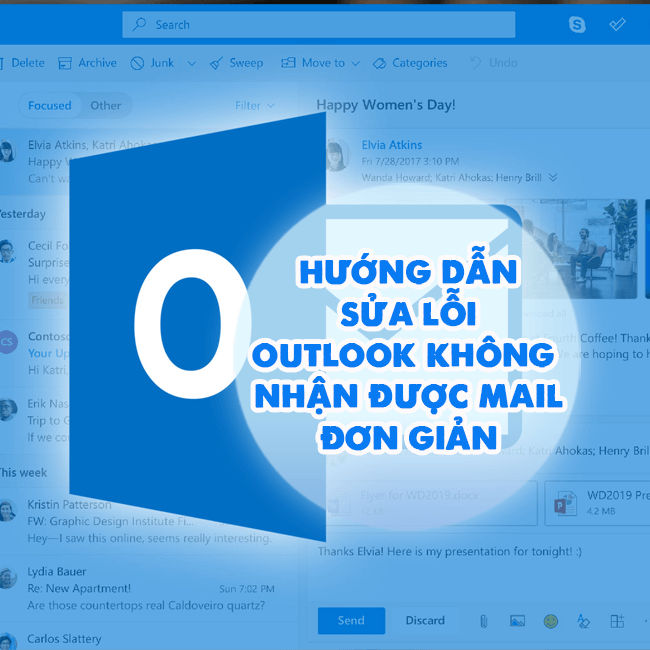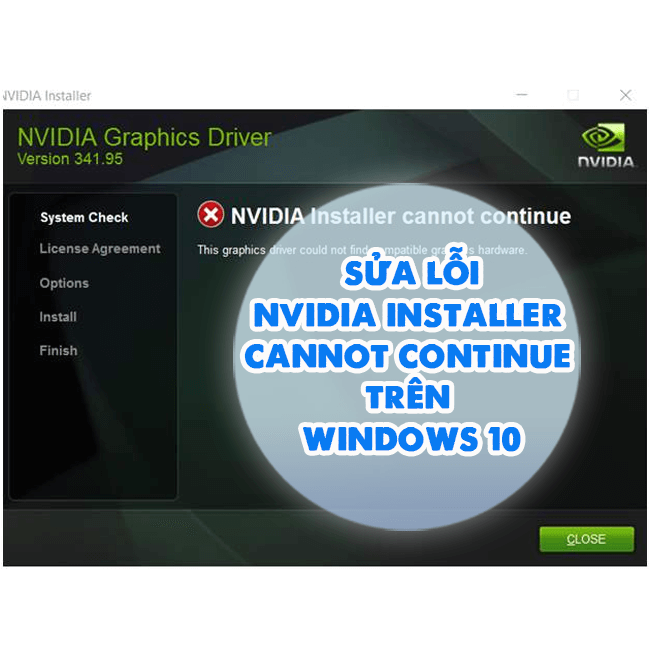4 Cách tắt chế độ Entering Power Save Mode trên máy tính tốt nhất
Bỗng dưng một ngày máy tính hiện thông báo “Entering Power Save Mode” khiến bạn thật bối rối. Đừng quá lo lắng đây chỉ là chế độ tiết kiệm năng lượng. Blog Chăm Chỉ sẽ hướng dẫn bạn 4 cách tắt chế độ Entering Power Save Mode trên máy tính ngay sau đây.
Đây không phải là lỗi mà là một chế độ của các màn hình điện tử. Vậy chế độ Entering Power Save Mode là gì?
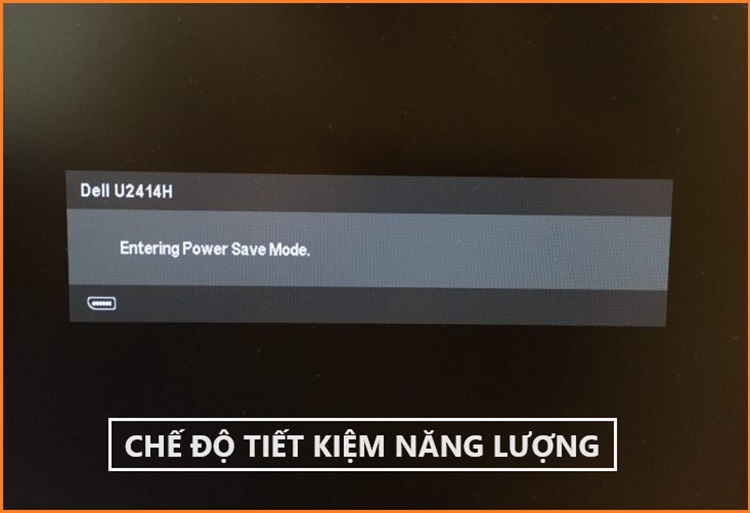
Là một chế độ hoạt động của màn hình được kích hoạt khi không nhận được tín hiệu hoặc không có hoạt động trên máy tính trong một khoảng thời gian. Chế độ này sẽ đưa màn hình máy vào tình trạng giảm tiêu thụ năng lượng. Hoạt động chính là tắt một số chức năng không cần thiết để tiết kiệm điện.
Máy tính hiện Entering Power Save Mode là sao?
Nội dung
Khi bạn gặp điều này có nghĩa là màn hình máy tính của bạn đang chuyển sang chế độ tiết kiệm năng lượng. Chế độ Entering Power Save Mode ngăn cho việc tiêu thụ năng lượng của màn hình giúp kéo dài tuổi thọ của màn hình hoặc thiết bị điện tử.

Chế độ này kích hoạt thường do một số nguyên nhân sau:
♦ Thứ nhất, máy tính không gửi tín hiệu video lên màn hình.
Thường thì có thể do máy tính không hoạt động, bị treo máy, không khởi động hoặc có vấn đề với card đồ họa.
♦ Thứ hai, cáp kết nối không đúng.
Nếu cáp kết nối giữa máy tính và màn hình bị lỏng hoặc không đúng thì màn hình không nhận được tín hiệu sau đó chuyển đến chế độ Entering Power Save Mode.
♦ Thử ba, màn hình của bạn có vấn đề.
Một số sự cố kỹ thuật của màn hình có thể khiến nó không nhận được tín hiệu. Hoặc cũng có thể màn hình không được hoạt động không đúng cách.
Để giải quyết vấn đề này, bạn có thể thử các Cách tắt chế độ Entering Power Save Mode trên máy tính phía dưới.
Cách tắt chế độ Entering Power Save Mode trên máy tính
Để tắt chế độ “Entering Power Save Mode” trên máy tính, bạn có thể thử các cách sau để khắc phục.
Kiểm tra các kết nối để khắc phục
Các kết nối với màn hình máy tính cần được đảm bảo cắm chặt và đúng cổng của mình.
Thử kiểm tra xem cap VGA, HDMI hoặc DisplayPort đã được cắm chặt vào cả hai đầu CPU và màn hình chưa.

Thử vệ sinh, khởi động lại di chuyển chuột hoặc nhấn phím
Đôi lúc màn hình sẽ thoát khỏi chế độ “Entering Power Save Mode” khi bạn di chuyển chuột hoặc bấm phím. Hãy thử đi xem màn hình có phản hồi không?
Thử vệ sinh máy tính, các đầu cắm, khởi động lại. Vì có thể CPU quá nóng, các liên kết giữa màn hình và các thiết bị bị gián đoạn.
Đôi khi cách khắc phục chỉ đơn giản như vậy.
Lưu ý: chỉ vệ sinh đơn giản, nếu bạn có kinh nghiệm mới làm vệ sinh chuyên sâu nhé!

Cách tắt chế độ Entering Power Save Mode trên máy tính trong cài đặt BIOS
Trong một số trường hợp, chế độ tiết kiệm năng lượng có thể được cấu hình trong BIOS của máy tính.
Bạn hãy khởi động lại máy tính và truy cập vào BIOS để tắt chế độ tiết kiệm năng lượng nếu cần.
Cách vào BIOS trên các Win sẽ khá khác nhau. Bạn có thể thử nhấn một phím như F2, F10 hoặc Del khi máy tính khởi động.

Sau đó tìm các cài đặt liên quan đến quản lý năng lượng và tắt chế độ tiết kiệm năng lượng nếu cần.
Hướng dẫn nhanh:
- Mở “Power Management” hoặc “Power Options“.
- Tìm “Power Saving Mode”, “Power Management”, “ACPI Settings” hoặc tương tự.
- Trong các tùy chọn này bạn có thể tìm thấy chế độ tiết kiệm năng lượng như:
- “Suspend Mode”
- “Standby Mode”
- “Sleep Mode”
- “Power Saving Mode“.
- Sau đó bạn chuyển nó thành “Disabled” hoặc “Off“. Lưu và thoát khỏi (nhấn F10).
Khởi động lại xem đã tắt chế độ Entering Power Save Mode được chưa?
Kiểm tra nguồn nút POWER có bị kẹt không?
Trên một số màn hình thì có các cài đặt nguồn liên quan đến chế độ tiết kiệm năng lượng. Hãy thử kiểm tra xem hướng dẫn sử dụng của loại màn hình máy tính của bạn. Sau đó vào menu điều khiển tắt các chế độ, tùy chọn liên quan đến chế đô tiết kiệm năng lượng và tắt chúng như phương pháp BIOS ở trên.
Nếu bạn vẫn gặp các vấn đề sau khi đã thử các cách tắt chế độ Entering Power Save Mode ở trên, hãy nhờ đến sự trợ giúp của chuyên gia.
Hy vọng bài viết mà Blog Chăm Chỉ chia sẻ có thể giúp ích được cho bạn.
THEO DÕI THÊM
- Cách sửa lỗi reboot and select proper boot device trên Windows
- Proxy Helper – Hướng dẫn cài đặt cho trình duyệt Chrome